- Windows Defender on nähnyt joitakin merkittäviä tietoturvaparannuksia Windows 11:ssä.
- Jotkut käyttäjät kuitenkin huomaavat, että sovellus puuttuu uuden käyttöjärjestelmän päivityksen jälkeen.
- Voit aloittaa tämän ongelman ratkaisemisen asentamalla sovelluksen uudelleen PowerShellin kanssa.
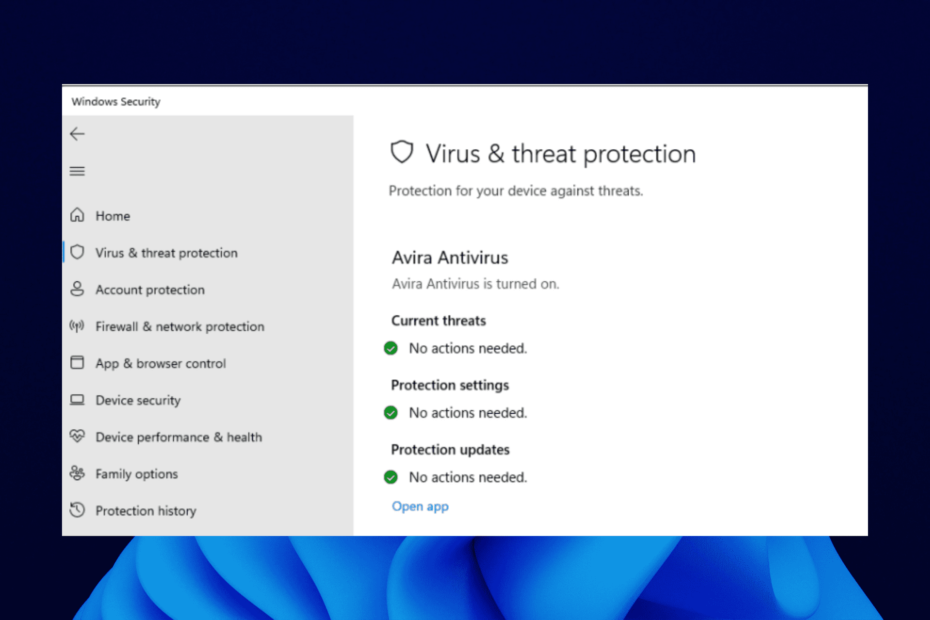
- Varkaudenesto tuki
- Verkkokameran suojaus
- Intuitiivinen asennus ja käyttöliittymä
- Monen alustan tuki
- Pankkitason salaus
- Matalat järjestelmävaatimukset
- Edistynyt haittaohjelmien torjunta
Virustentorjuntaohjelman on oltava nopea, tehokas ja kustannustehokas, ja tässä on ne kaikki.
Windows 11 Defenderin asentamatta jättäminen on yksi lukuisista ongelmista, joita käyttäjät kohtaavat yrittäessään käyttää Microsoftin oletusvirustorjuntaohjelmaa tietokoneessaan.
Aiemmin käyttäjät ovat valittaneet siitä Windows 11 Defender on poistettu käytöstä. Jotkut eivät kuitenkaan löytäneet sovellusta ollenkaan tietokoneeltaan.
Onneksi tämän ongelman korjaukset eivät ole kaukaa haettua, ja useimmissa tapauksissa tarvitaan vain pieni säätö siellä täällä.
Tässä oppaassa opit neljä käytännön tapaa ratkaista ongelma ja palauttaa tietokoneesi normaaliksi. Mikä parasta, voit säästää itsesi kaikilta ongelmilta ja virheiltä paremmalla vaihtoehdolla ESET viruksentorjuntaohjelma.
Mitä Windows Defender tekee Windows 11:ssä?
Windows Vistan ajoista lähtien Windows Defender on aina ollut Windowsin oletusvirustorjuntaohjelmisto.
Se on nähnyt merkittäviä ja rohkaisevia parannuksia vuosien varrella. Se on muuttunut rajoitetun suojan tarjoamisesta yhdeksi parhaista saatavilla olevista ilmaisista virustorjuntaohjelmistoista.
Toisin kuin Windows Defenderin varhaiset versiot, uusin Windows 11 -versio tarjoaa täydellisen suojan haittaohjelmilta ja kiristysohjelmilta.
Tämä on enemmän kuin jotkin maksetut virustorjuntaohjelmistot tarjoavat. On turvallista sanoa, että Windows Defender -ohjelmisto pitää tietokoneesi suojattuna viruksilta reaaliajassa.
Miten Windows Security eroaa Windows Defenderistä?
Microsoftin oletusvirustorjunta- ja tietoturvasovellus PC: lle oli alun perin Microsoft Security Essentials.
Nimi muutettiin Windows 7:ssä Windows Defenderiksi ja Windows 10:n uudemmaksi Windows Securityksi.
Nimi on säilytetty Windows 11:ssä, mutta siinä on joitain parannettuja ominaisuuksia. Tästä syystä Windows Defender ja Windows Security ovat samat, ja vain nimien kehitys ajan myötä.
Tapoja ratkaista Windows 11 Defender ei asennettu
1. Asenna PowerShellin avulla
- Napsauta hiiren kakkospainikkeella alkaa -kuvaketta Tehtäväpalkki.
- Valitse Windows 11 -pääte (järjestelmänvalvoja) mahdollisuus avata PowerShell.
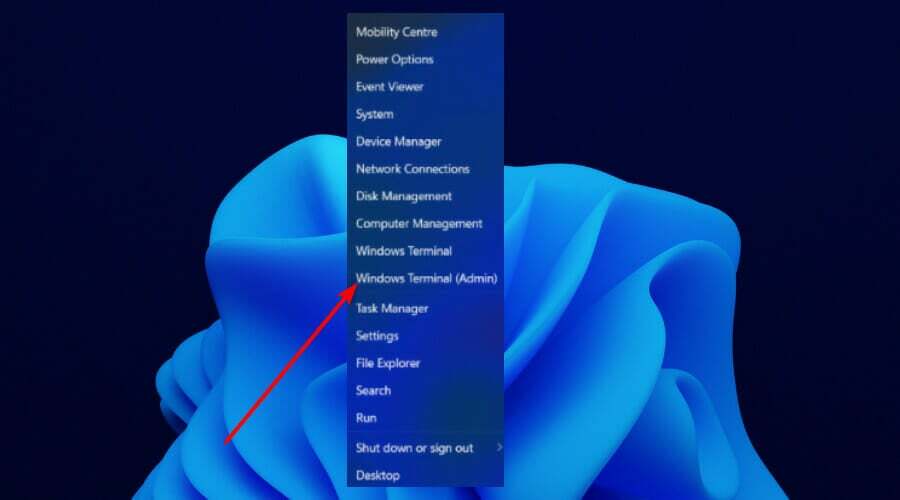
- Klikkaa Joo -painiketta, jotta PowerShell voi tehdä muutoksia tietokoneeseesi.
- Kirjoita seuraavat komennot:
Set-Execution Policy RajoittamatonGet-AppXPackage -AllUsers | Foreach {Add-AppxPackage -DisableDevelopmentMode -Rekisteröi "$($_.InstallLocation)\AppXManifest.xml"}.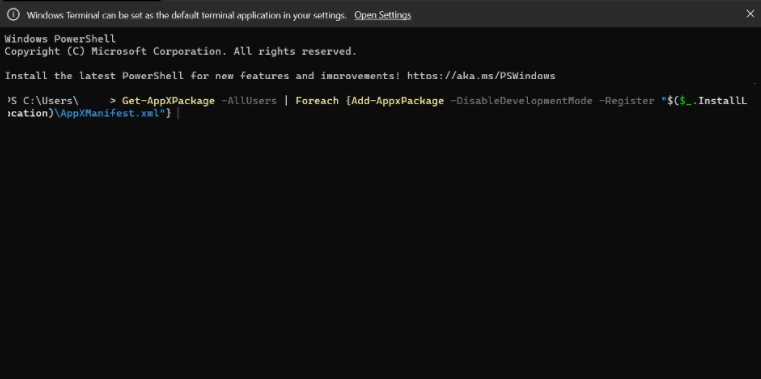
- Paina nyt Tulla sisään näppäintä ja anna komennon suorittaa.
Yllä oleva komento auttaa asentamaan uudelleen kaikki oletusarvoiset Windows-sovellukset. Tämä on erityisen hyödyllistä, jos Windows 11 Defenderiä ei ole asennettu päivityksen aikana tapahtuneen tiedoston vioittumisen vuoksi.
2. Korjaa ja asenna uudelleen
- Napsauta hiiren kakkospainikkeella alkaa -kuvaketta Tehtäväpalkki ja valitse Windows-pääte (järjestelmänvalvoja) vaihtoehto.
- Kirjoita komento:
Hanki AppxPackage Microsoft. SecHealthUI-AllUsers | Reset-AppxPackage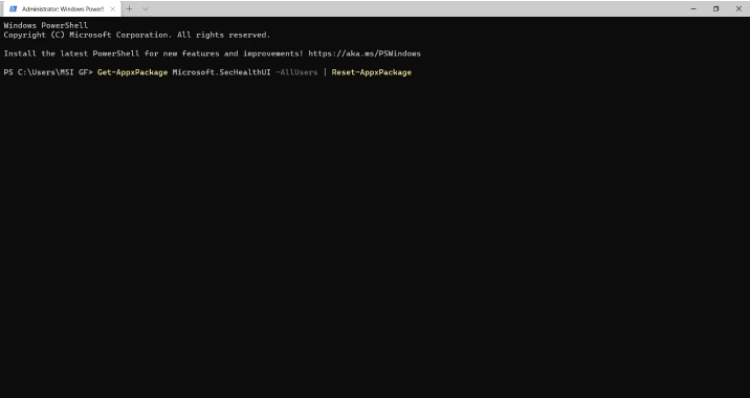
- Paina nyt Tulla sisään -näppäintä ja anna komennon suorittaa.
Joskus Windows 11 Defender saatetaan asentaa, mutta se on asennettu väärin tai epätäydellisesti.
Asiantuntijan vinkki: Joitakin PC-ongelmia on vaikea ratkaista, varsinkin kun kyse on vioittuneista arkistoista tai puuttuvista Windows-tiedostoista. Jos sinulla on ongelmia virheen korjaamisessa, järjestelmäsi voi olla osittain rikki. Suosittelemme asentamaan Restoron, työkalun, joka skannaa koneesi ja tunnistaa vian.
Klikkaa tästä ladataksesi ja aloittaaksesi korjaamisen.
Yllä oleva komento poistaa kaikki Windows Securityn osat tietokoneeltasi. Tämän jälkeen se auttaa sinua asentamaan yhteensopivan version uudelleen.
- 6 korjausta tälle videolle ei ole saatavilla kelvollisia lähteitä
- Onko Windows 11 22H2 valmis julkaisuun tässä kuussa?
- 7 tapaa saada Windows + Shift + S toimimaan Windows 11:ssä
- PVP.net-korjausydin on lakannut toimimasta [3 testattua ratkaisua]
- 3 korjausta järjestelmästäsi on havaittu olevan käynnissä debuggeri
3. Suorita Windows-päivitys
- paina alkaa -painiketta.
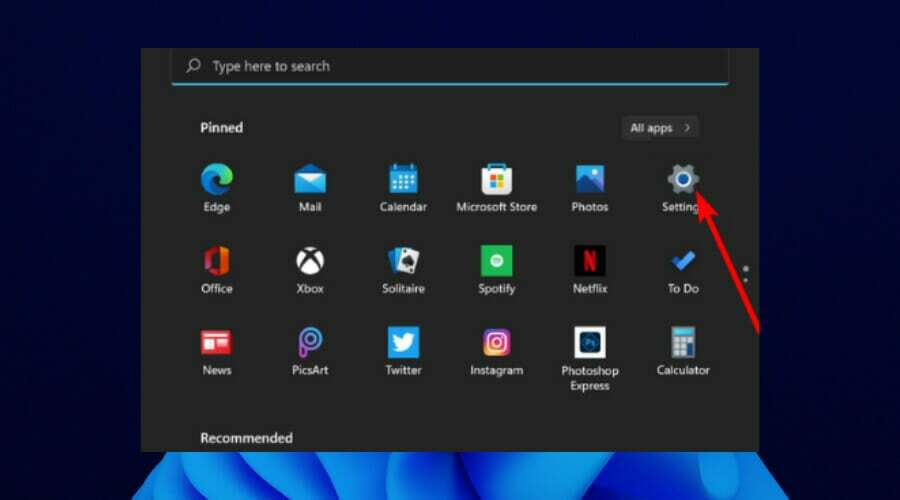
- Klikkaa asetukset sovellus.
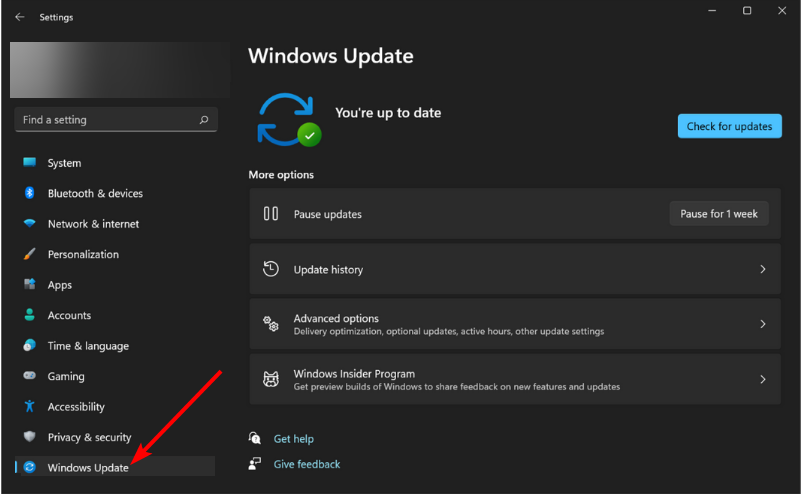
- Valitse Windows päivitys vaihtoehto vasemmassa ruudussa.

- Klikkaa Tarkista päivitykset -painiketta oikeassa ruudussa.
Windows-päivitys sisältää korjauksia aiempien versioiden bugeihin ja muihin virheisiin.
Jos Windows 11 Defender -järjestelmää ei ole asennettu nykyiseen käyttöjärjestelmäversioosi, päivityksessä pitäisi olla korjauksia virheisiin, jotka ovat saattaneet aiheuttaa sen. Lisäksi, jos se johtuu epätäydellisestä tai virheellisestä päivityksestä, tämän pitäisi ratkaista ongelma, jos se tehdään oikein.
4. Suorita järjestelmän palautus
- Klikkaa Windows kuvake ja kirjoita järjestelmän palauttaminen.
- Valitse Luo palautuspiste vaihtoehto.
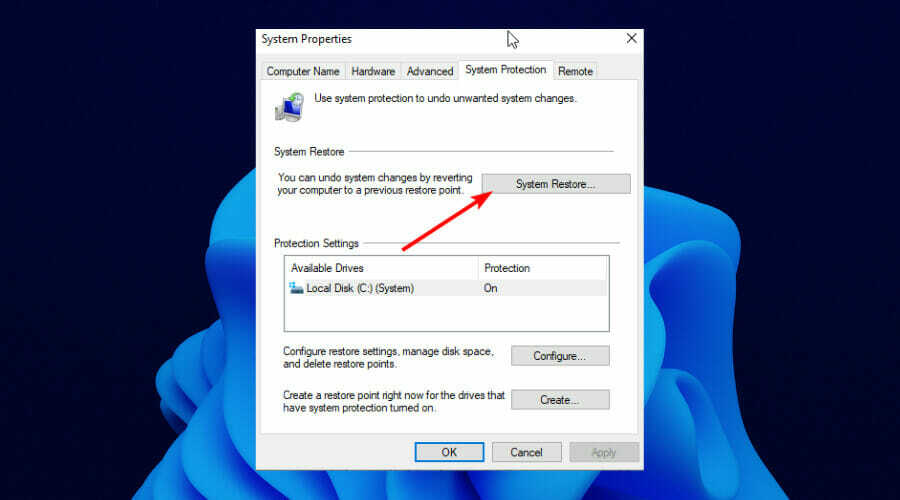
- Klikkaa Järjestelmän palauttaminen -painiketta.
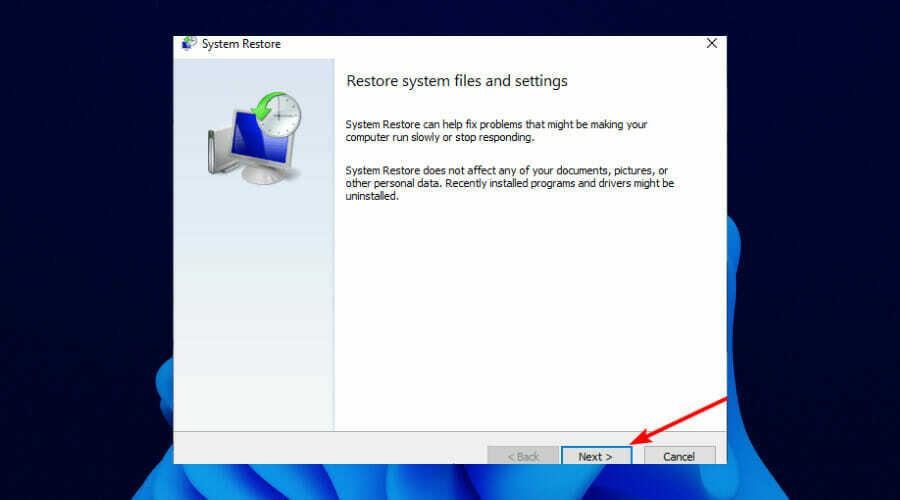
- Valitse Seuraava in Järjestelmän palautusikkuna jatkaaksesi.
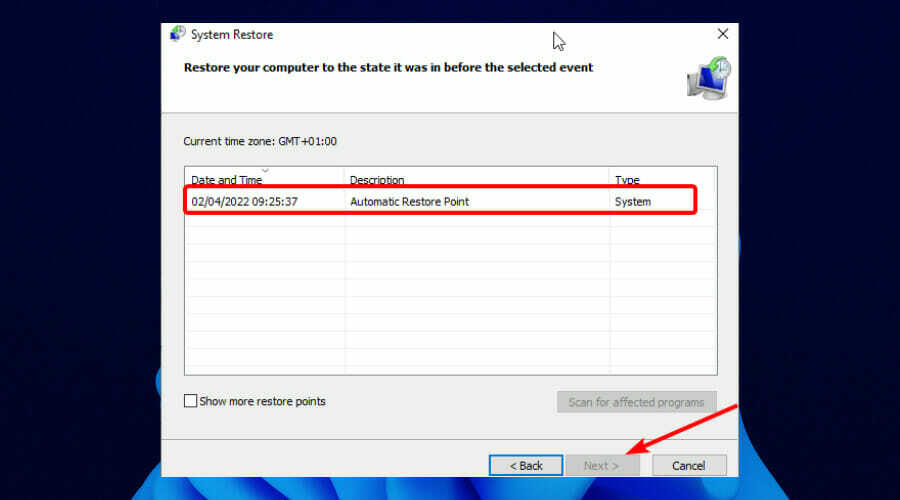
- Valitse palautuspiste tarjotuista vaihtoehdoista.
- Napsauta nyt seuraavaa painiketta ja suorita palautus loppuun noudattamalla näytön ohjeita.
Jos huomasit Windows 11 Defenderin puuttuvan päivityksen asentamisen jälkeen, tämä korjaus saattaa auttaa sinua palaamaan normaaliin palveluun. Valitse vain myöhempi palautuspiste ennen uuden päivityksen asentamista, niin asioiden pitäisi palata normaaliksi.
Riittääkö Windows Defender tietokoneelleni?
Kuten aiemmin mainittiin, Windows Defender on kulkenut pitkän tien sen jälkeen, kun ne julkaistiin ensimmäisen kerran Windows Vistan kanssa.
Siitä on tullut erittäin tehokas haittaohjelmien ja kiristysohjelmien havaitsemisessa ja poistamisessa. Se on nostanut alkuaan hiekkalaatikolla ja pilvipohjaisella haittaohjelmien havaitsemisella ja verkkopohjaisella estolla.
Lisäksi se merkitsee tietojenkalastelusivustot tämän uuden Defenderin vaikuttavien ominaisuuksien joukossa Windows 11:ssä.
Microsoft ei kuitenkaan ole kyberturvayritys, ja parantamisen varaa on. Erillinen tietokone- ja tietosuojaohjelmisto tarjoaa kattavammat ominaisuudet kuin Defender.
Ne tarjoavat täyden PC-suojauksen jopa kaikkein itsepintaisimpia haittaohjelmia ja online-tietoturvaa vastaan. Ne tarjoavat myös edistyneen tietoturvan, kuten tietojen salauksen, muiden hämmästyttävien ominaisuuksien ohella.
Vaikuttavaa on, että sen ei tarvitse olla jompikumpi, koska useimmat voivat toimia samalla tietokoneella Windows Defenderin kanssa.
Windows 11 Defenderin asentamaton ongelma ei ole ensimmäinen, jonka käyttäjät kohtaavat. Siitä on valitettu Windows 11 Defender ei avaudu tai ei ole käytössä, muun muassa.
Toisin kuin jotkin näistä ongelmista, tätä ongelmaa ei ole vaikea korjata, kuten olemme osoittaneet edellä. Toivomme, että opas on hyödyllinen ja saat Windows Defenderin takaisin suojaamaan tietokonettasi.
Voit vapaasti keskustella sinulle toimineesta ratkaisusta kommenttiosiossa. Voit myös ilmoittaa minkä tahansa onnistuneesti kokeilemasi ratkaisun, jota ei ole tässä oppaassa.
 Onko sinulla edelleen ongelmia?Korjaa ne tällä työkalulla:
Onko sinulla edelleen ongelmia?Korjaa ne tällä työkalulla:
- Lataa tämä PC Repair Tool arvioitiin erinomaiseksi TrustPilot.comissa (lataus alkaa tältä sivulta).
- Klikkaus Aloita skannaus löytääksesi Windows-ongelmia, jotka voivat aiheuttaa tietokoneongelmia.
- Klikkaus Korjaa kaikki korjata Patented Technologies -ongelmia (Eksklusiivinen alennus lukijoillemme).
Restoron on ladannut 0 lukijat tässä kuussa.


